LOYCUSの友だち追加時アクションでできること
- 友だち追加URL、QRコードを経路別に発行できます
- 友だち追加経路ごとにアクション設定を出し分けることができます
- 全経路共通のアクションと組み合わせることができます
全経路共通のアクション設定方法
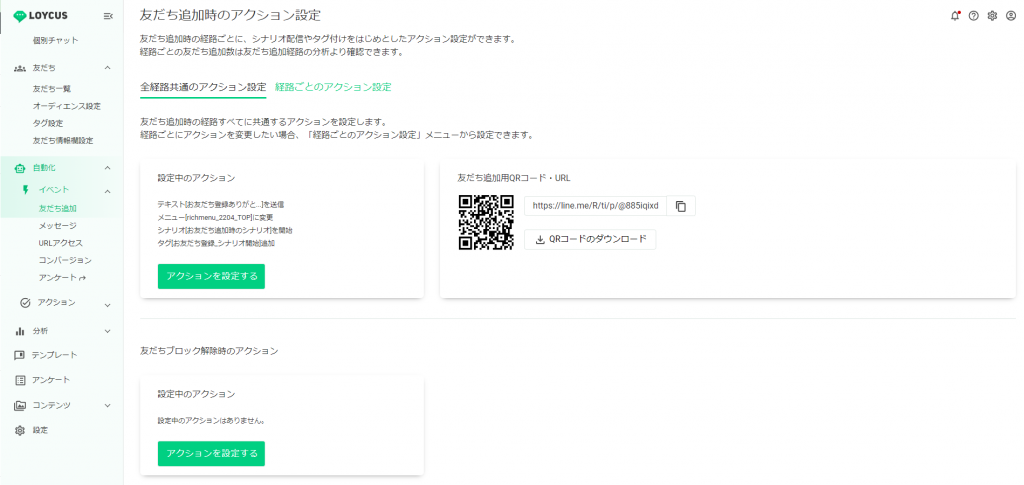
LINEの検索機能を利用して友だち追加をされる場合もありますので、全経路共通アクションの設定を必ず行います。
【表示されている文言に関して】
設定中のアクション:友だち追加のアクションが確認できます。
アクションを設定する:リッチメニューや挨拶メッセージ、タグなどを設定できます。
友だち追加用QRコード・URL:読み込むとプロフィールが表示されるQRコードとURLです。
友だちブロック解除時のアクション:ブロック解除された時のアクション設定です(全経路共通)。
※設定をしない場合、ブロックを解除した方にリッチメニューなども表示されないため、必ず設定されることを推奨します。
アクションの設定方法
下記のアクションが設定できます。
メッセージの送信
①テキストの送信
②テンプレート送信
③リッチメニュー設定
友だち情報の蓄積
①タグ設定
②カスタムデータ設定
その他
①シナリオ設定
②リマインダ設定
全経路アクションで設定することが多いリッチメニューの設定をご案内します。
リッチメニューを作成してから、次へ進んでください。
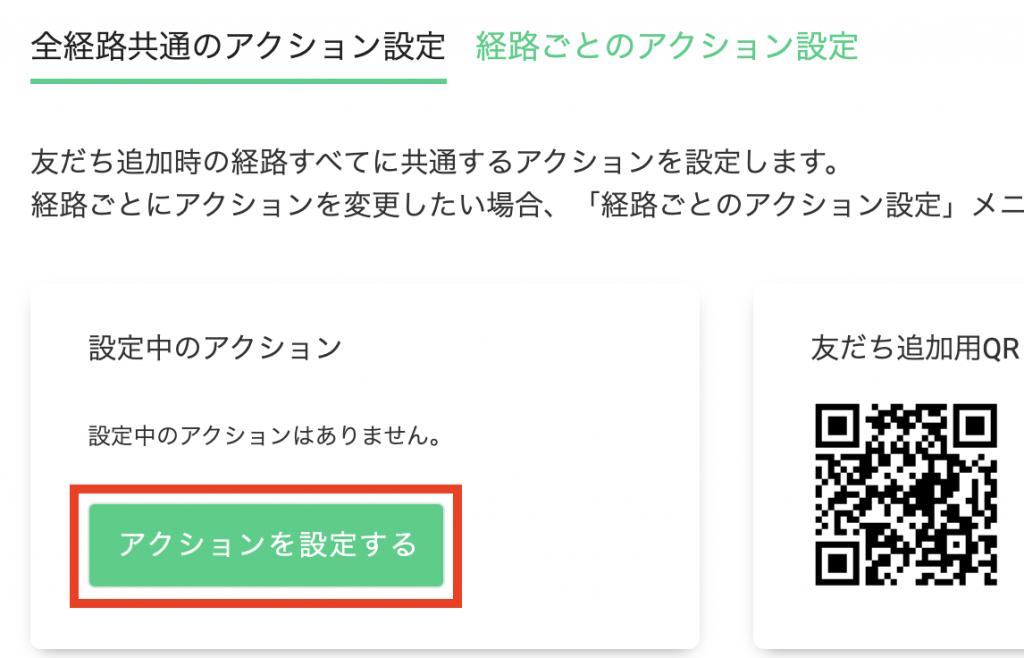
アクションを設定するをクリック
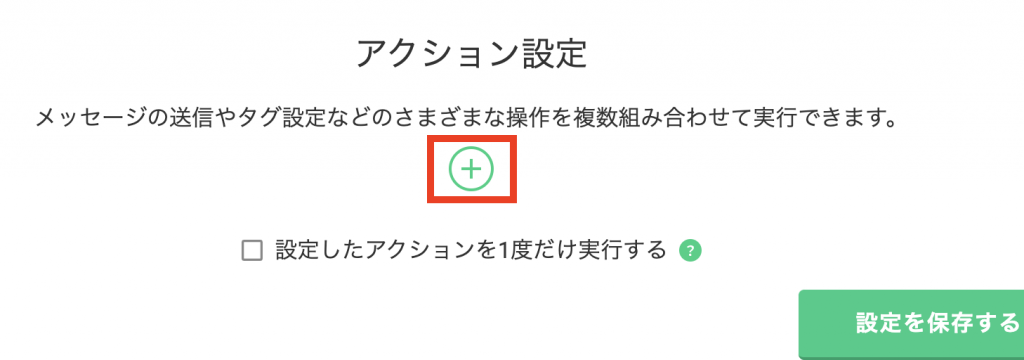
開いたポップアップの赤枠をクリック
アクションの選択からリッチメニュー設定を選び、表示するリッチメニューを選択します。
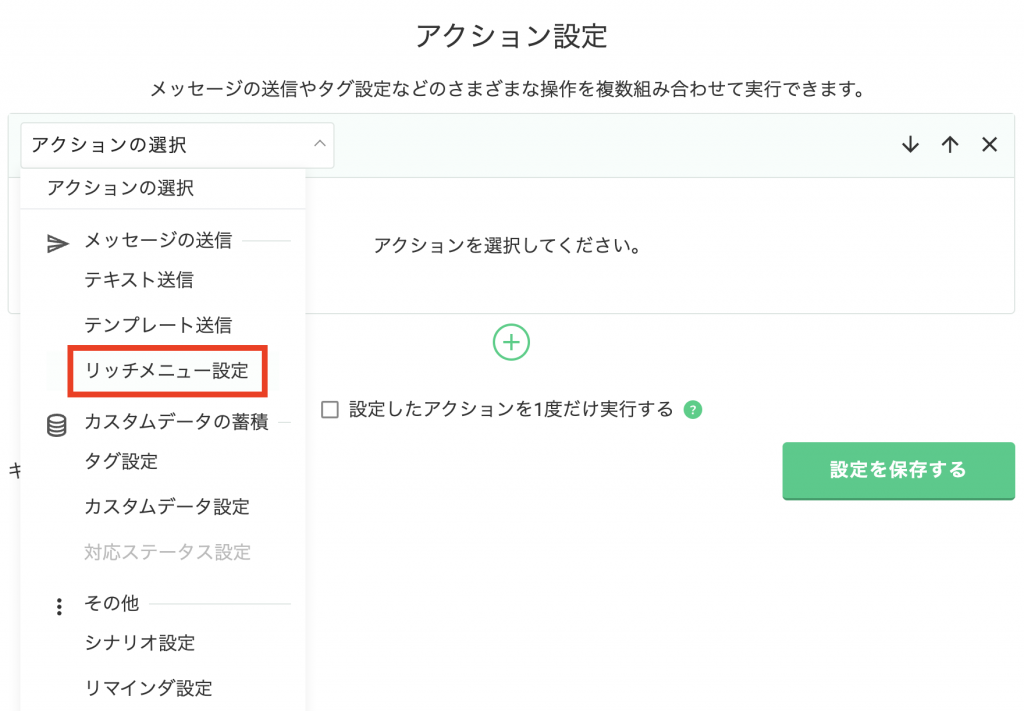
表示するリッチメニューを選択します。
全ての友だちに共通のあいさつメッセージを送られる場合
緑のプラスボタンを押下>アクションの選択>テキスト送信を選択 より、直接メッセージの入力
もしくは事前に作成したテンプレートがありましたら、テンプレート送信を選択し設定します。
ブロック解除時アクション設定
ブロック解除時アクションで設定することが多い設定をご案内します。
1. リッチメニュー
→上記の設定と同様です。
2. メッセージ
→挨拶メッセージとは文体を変更されることをお勧めします。
3.タグ
→「ブロック解除者」などのタグを入れておくことで、ブロック解除した人数を把握いただけます。
経路ごとのアクション設定
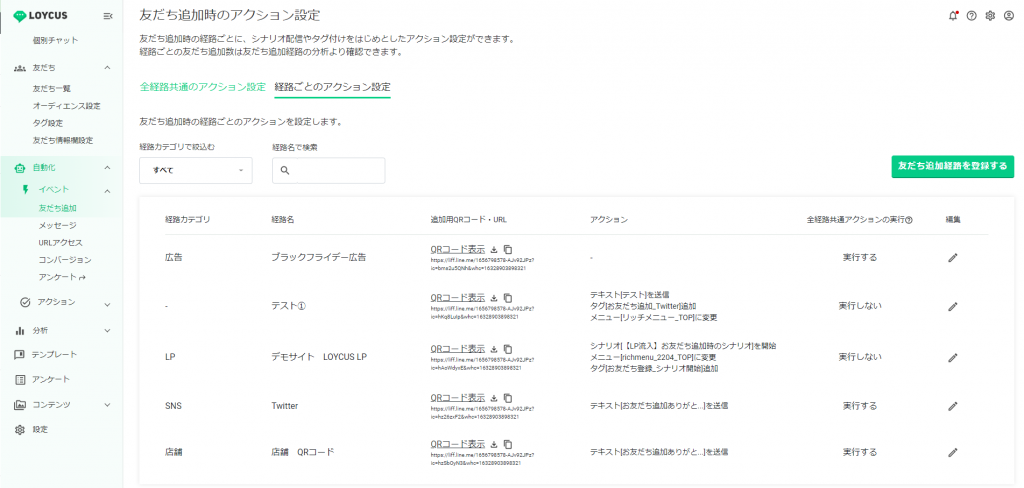
友だち追加時の経路ごとに、シナリオ配信やタグ付けをはじめとしたアクション設定ができます。
例えば、下記のような設定です。
①Aイベント参加者が友だち追加をした
Aイベント参加者タグをつける
友だち追加とAイベント参加のお礼メッセージ
②Bイベント参加者が友だち追加をした
Bイベント参加者タグをつける
友だち追加とBイベント参加のお礼メッセージ
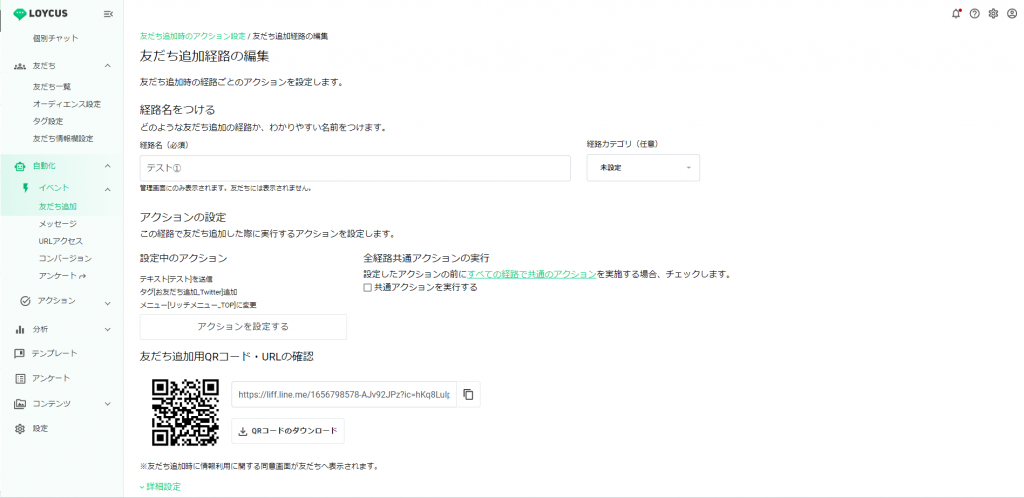
【表示されている文言に関して】
経路名:管理画面上の表示名
経路カテゴリ:管理しやすいようにカテゴリ分け(任意)
設定中のアクション:設定されているアクションが表示されます
アクションを設定する:経路から友だち追加された場合のアクションを設定します
全経路共通アクションの実行:設定したアクションの前にすべての経路で共通のアクションを実施する場合、チェックします。
友だち追加用QRコード・URLの確認:発行された経路用のURLとQRコードが表示されます(設定完了後にも保存可能です)
保存する:設定を完了する場合は必ず「保存する」を押下してください
設定方法
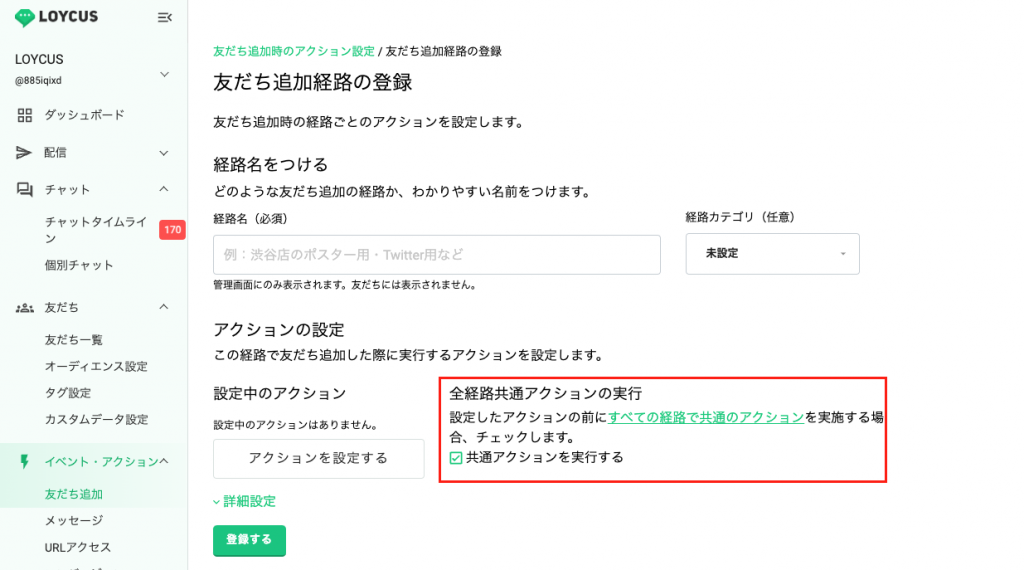
・経路名の入力
一覧で見た際にわかりやすいよう命名します。
・経路カテゴリ
任意ですが、カテゴリを分けておくと、管理しやすいです。
・全経路共通アクションの実行
赤枠「共通アクションを実行する」にチェックが入っている場合、全経路共通アクション実行後、経路別のアクションが実行されます。
例えば、全経路共通アクション・経路別アクション両方であいさつメッセージを設定した場合、チェックが入っているとあいさつメッセージが2通送信されます。
・アクションの設定
下記のアクションを設定できます。
メッセージの送信
①テキストの送信
②テンプレート送信
③リッチメニュー設定
友だち情報の蓄積
①タグ設定
②カスタムデータ設定
その他
①シナリオ設定
②リマインダ設定
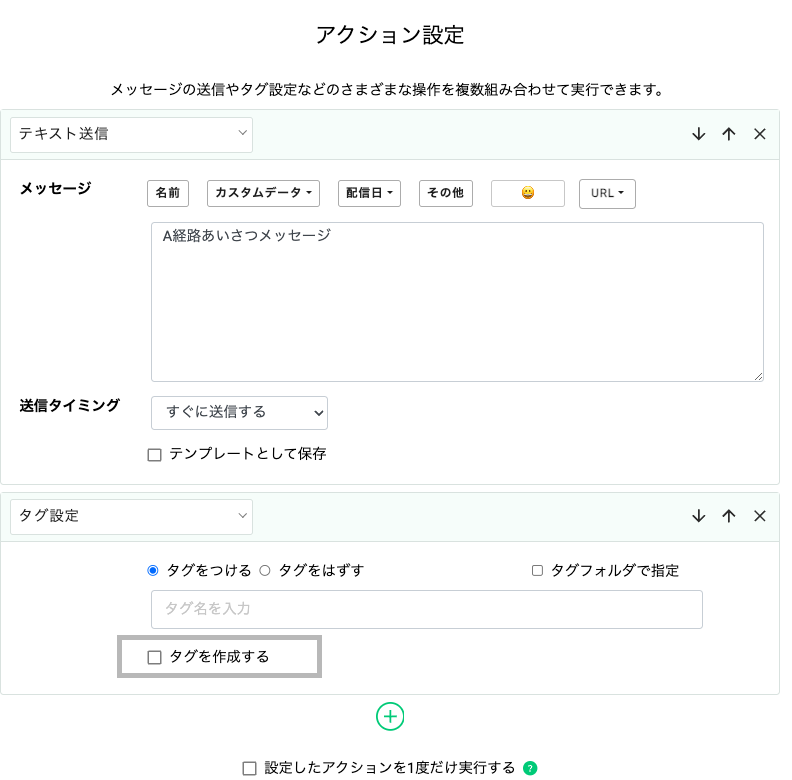
緑のプラスボタンをクリックし、設定するアクション数を増やし、
アクションの選択から、タグ設定を選択します。
すでに作成したタグを利用する場合は、「タグ名を入力」の欄にカーソルを合わせタグを選択
タグの作成がまだ済んでいない場合は、「タグを作成する」にチェックを入れ、新規でタグを作成してから、上段の「タグ名を入力」にカーソルを合わせると、新規で作成したタグが表示されます。
友だち追加経路分析
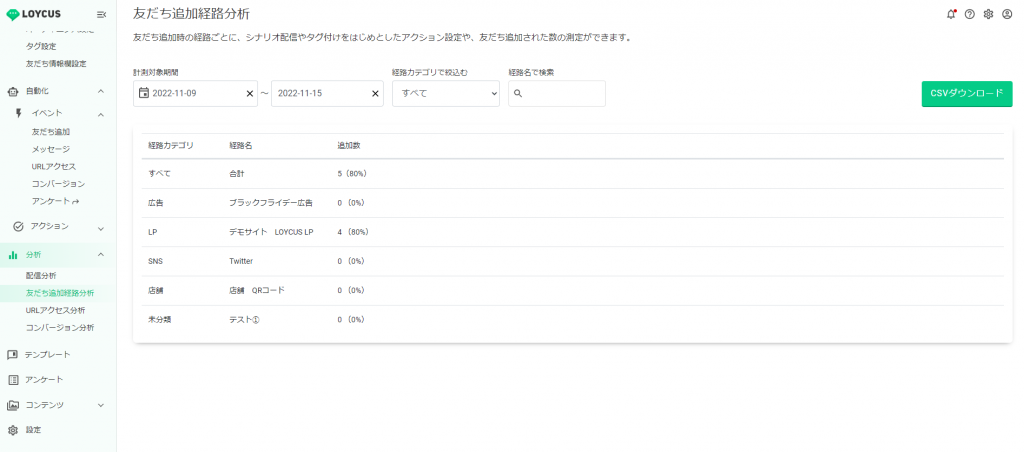
経路ごとの友だち追加数は友だち追加経路の分析より確認できます。
経路ごとの友だち追加数を分析する画面があります。
※プロフェッショナルプラン、エンタープライズプランのみで利用可能です
関連記事
友だち追加経路アクションが起動しない場合
下記いずれかの設定がうまくいっていない可能性がございます。
LINE Developersを開き下記項目をご確認ください。(https://developers.line.biz/console/)
①Messaging APIとLINEログインが別々のプロバイダーに設定されている
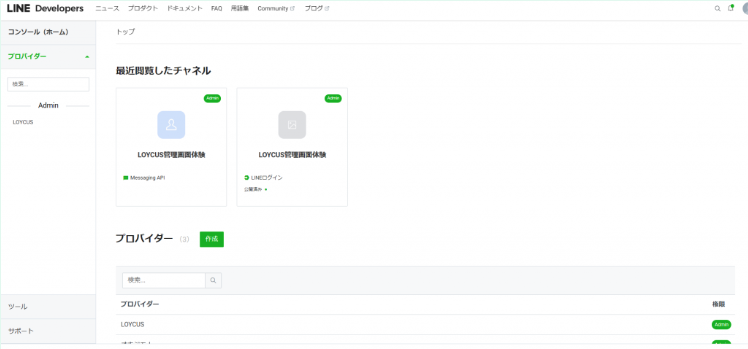
正しい場合、最近閲覧したチャネルに「Messaging API」と「LINEログイン」の2つのチャネルがございます。
どちらか一つの場合、MessageAPIのプロバイダにLINEログインが同居するよう、設定を修正ください。
②LINEログインのチャネルが「公開済み」になっていない
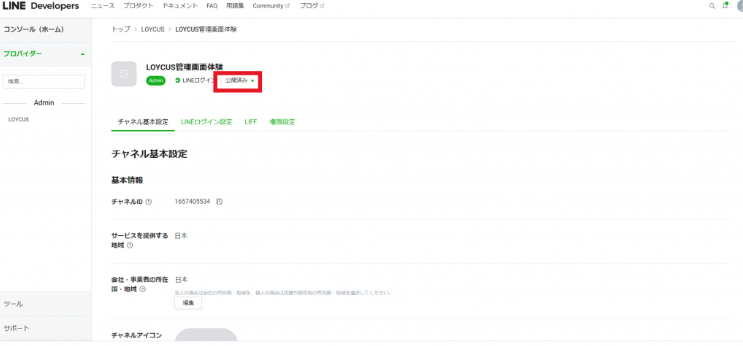
「開発中」になっておりましたら、赤枠部分をクリックし公開済みに変更ください。
Was this helpful?
0 / 0